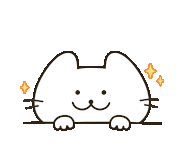아이폰 셀프 꾸미기 1:포토위젯,핀터레스트
아이폰을 이렇게 꾸며볼 겁니다.
그러기 위해서는 세가지 앱이 필요한데요!
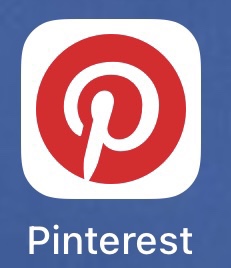
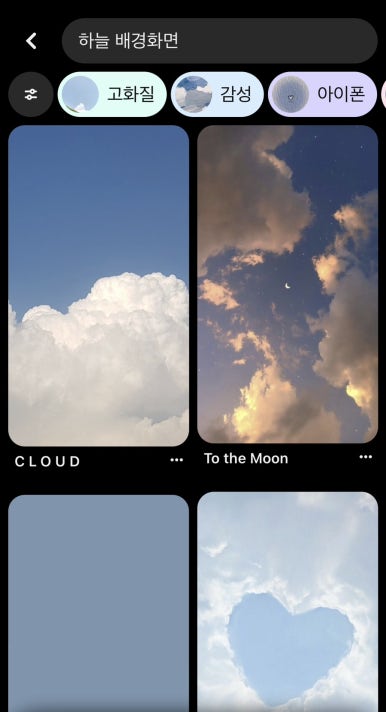
1.pinterest
핀터레스트에서
배경화면,위젯사진,아이콘 이미지 구하기
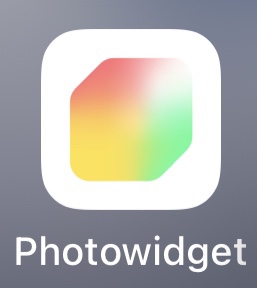
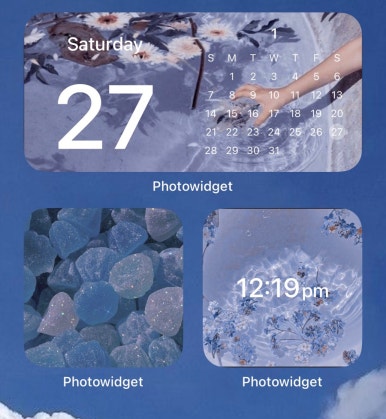
2.photowidget
다양한 종류의 위젯을 꾸밀 수 있는 포토위젯
사진,달력,시계 위젯에
핀터레스트 사진 넣어 꾸미기
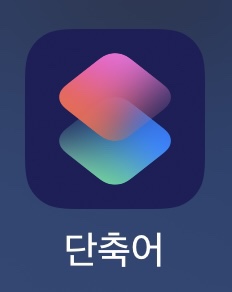
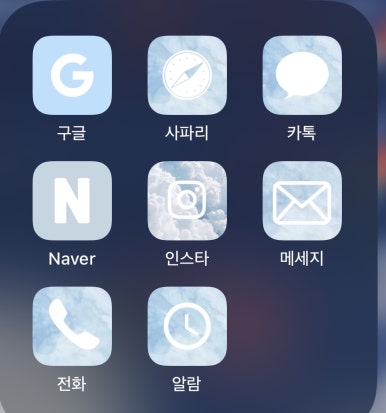
3.단축어
특정 작업을 사용자가
지정 명령어를 설정해 활용할 수 있는 도구로
앱에 핀터레스트 아이콘 이미지 넣기
오늘은
핀터레스트와 포토위젯을 이용해
꾸미는 방법을 소개해보려고 합니다!
1.pinterest이미지 구하기
아이폰 꾸밀 때
배경화면,위젯,아이콘의 이미지를
꾸미는 컨셉을 정합니다.
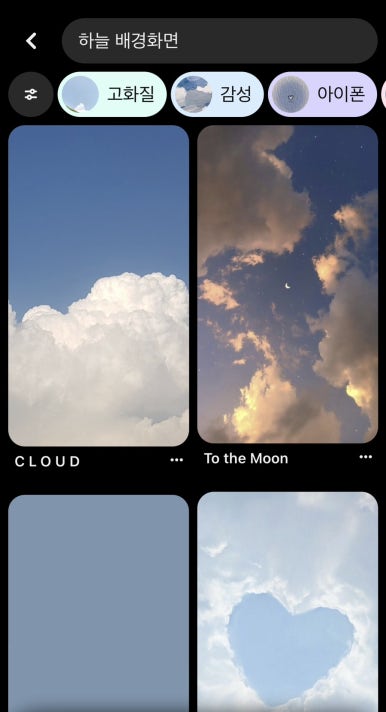

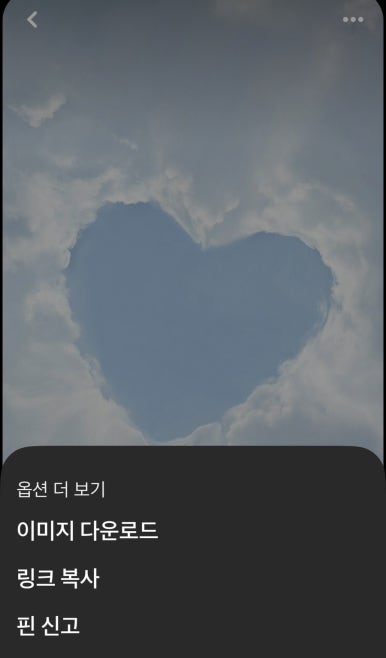
그리고 키워드에 맞게
핀터레스트에 검색해 다운로드 하시면
갤러리에 저장되니 원하는 이미지를 골라보세요!
2.photowidget 위젯 설정하기
다음으로 저는 포토위젯을 앱에 들어가
미리 다운한 이미지로
사진,달력,시계 위젯을 설정했습니다.
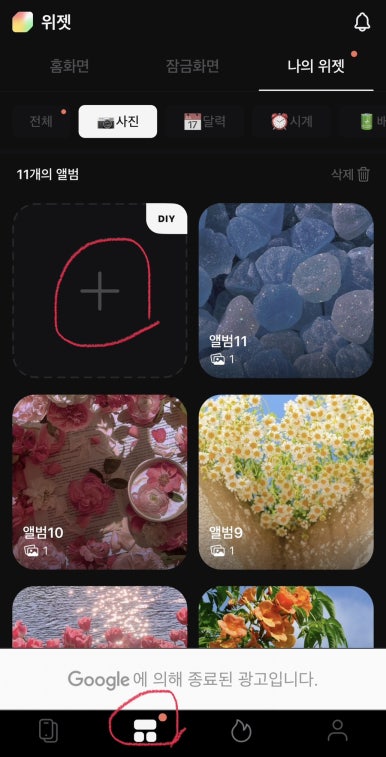
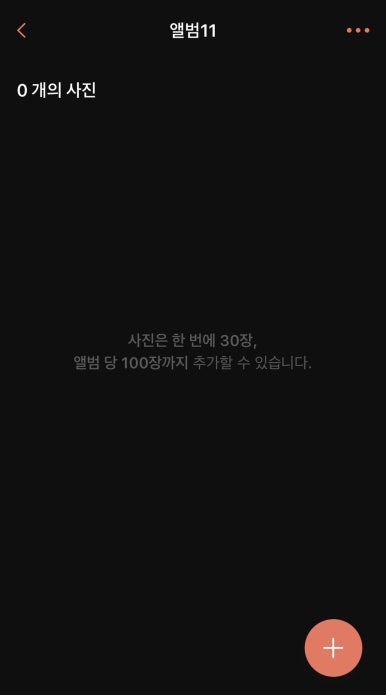
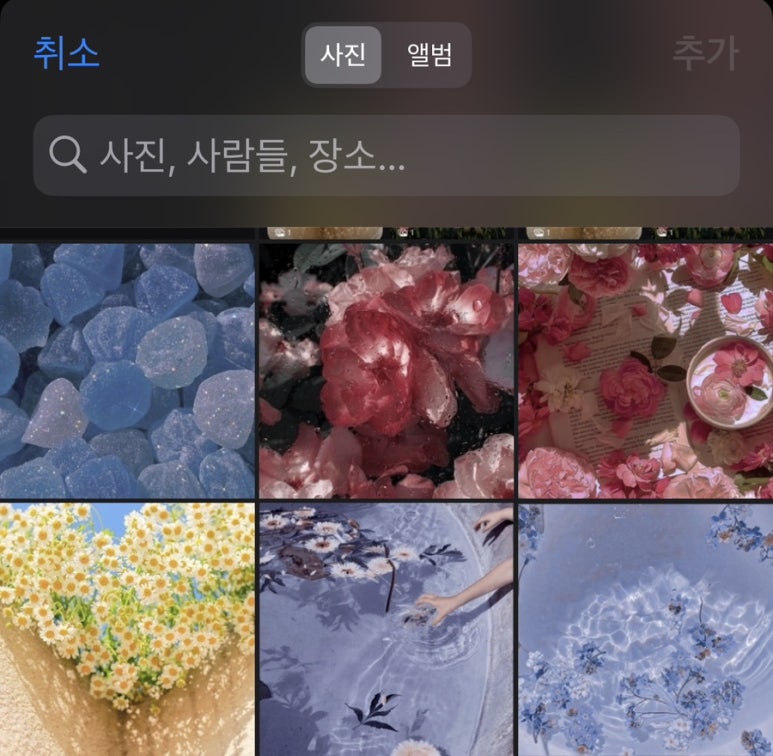
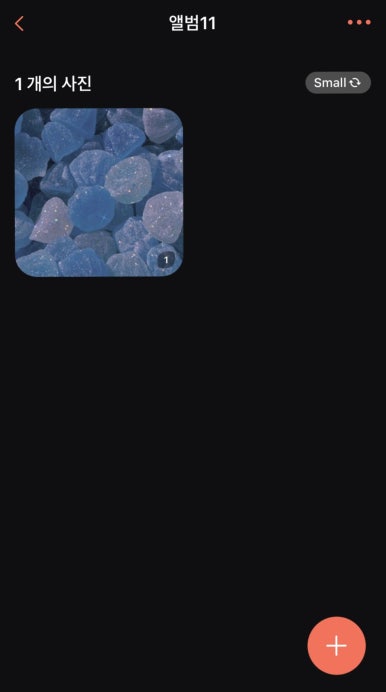
앱에 들어가 나의 위젯을 선택하시면
사진,달력,시계,배터리 등 다양한 위젯을
취향에 맞게 설정하실 수 있습니다.
사진 카테고리에서 플러스 버튼을 누르시고
또 이미지 추가하기인 플러스 버튼을 누르셔서 이미지를 선택해 저장해 주시면 됩니다.
저장할 때 이름을 따로
안 정하면 앨범1,2,3.. 설정되는데 나중에 위젯 추가할 때 저장한 이름 보고 추가해야 해서 알아보기 쉽게 이름 정해두는걸 추천해요.
달력과 시계위젯도
저렇게 플러스 버튼을 누르시고
원하는 달력,시계 디자인에
준비한 이미지를 넣어 생성해줍니다!
3.화면에 위젯 생성하기
마지막으로 배경화면에
위젯을 생성하는 방법입니다!
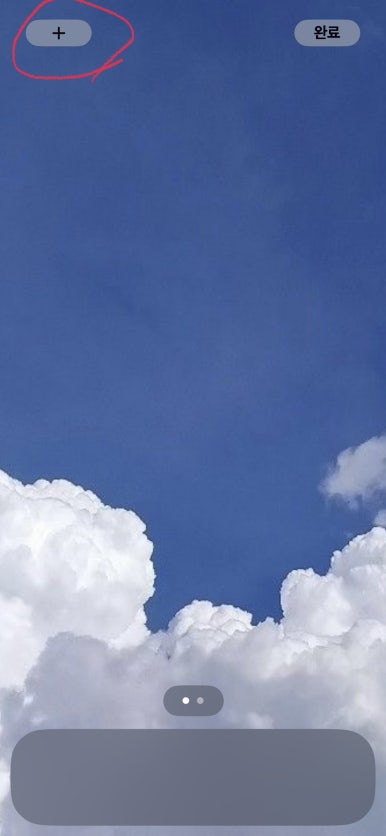
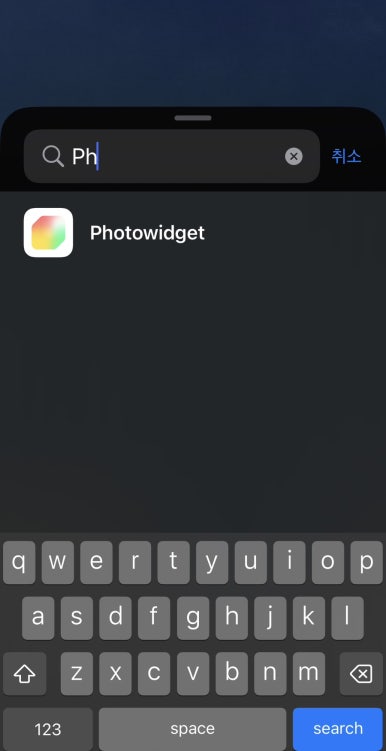
배경화면을 길게 눌러
위에 보이는 플러스를 선택해주세요.
그 다음 포토위젯을 검색합니다.
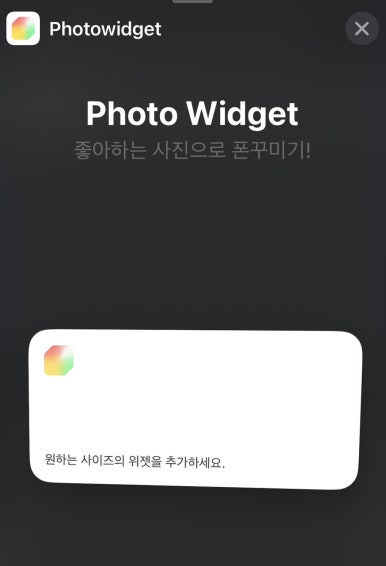
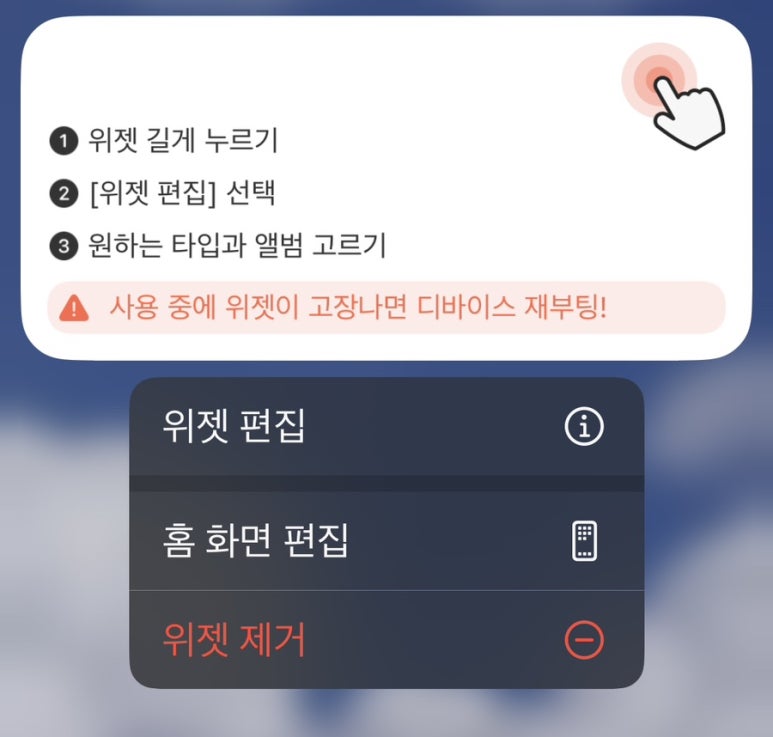
포토위젯 디자인은 세종류가 있는데 저 직사각형 하나와 작은 정사각형 두개를 추가합니다.
다음은 사진에 보이시는 것 처럼
1.위젯 길게 누르기
2.위젯 편집 선택
3. 원하는 타입과 앨범 고르기
위 순서에 맞게 세팅해 줍니다.
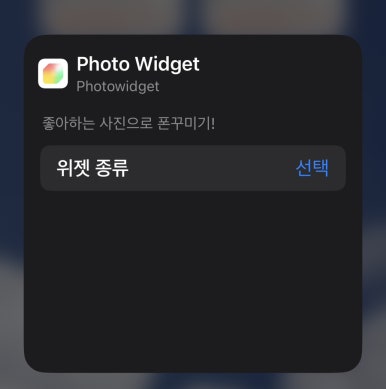
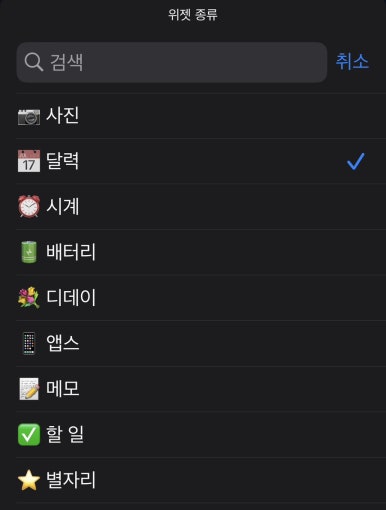
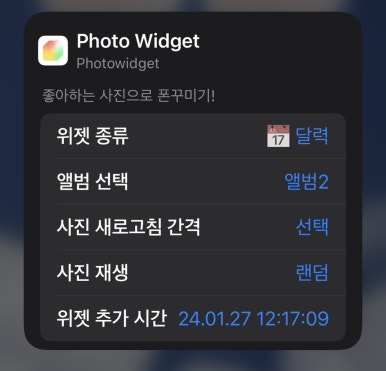
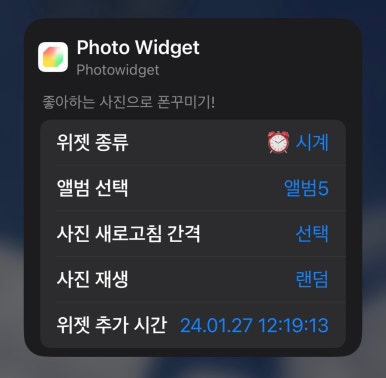
위젯 설정할 때 정해뒀던
앨범 이름으로 선택해 줍니다.
만약 하나의 위젯에 여러 사진을
슬라이드쇼처럼 자동으로 넘어가게 하고 싶다면
2번에서 위젯을 설정하실 때
하나의 사진이 아닌
원하는 사진을 여러개 추가하신 후에
위의 사진 새로고침 간격과 사진 재생에서
사진 넘길 타이밍과 순서를 설정하실 수 있습니다.
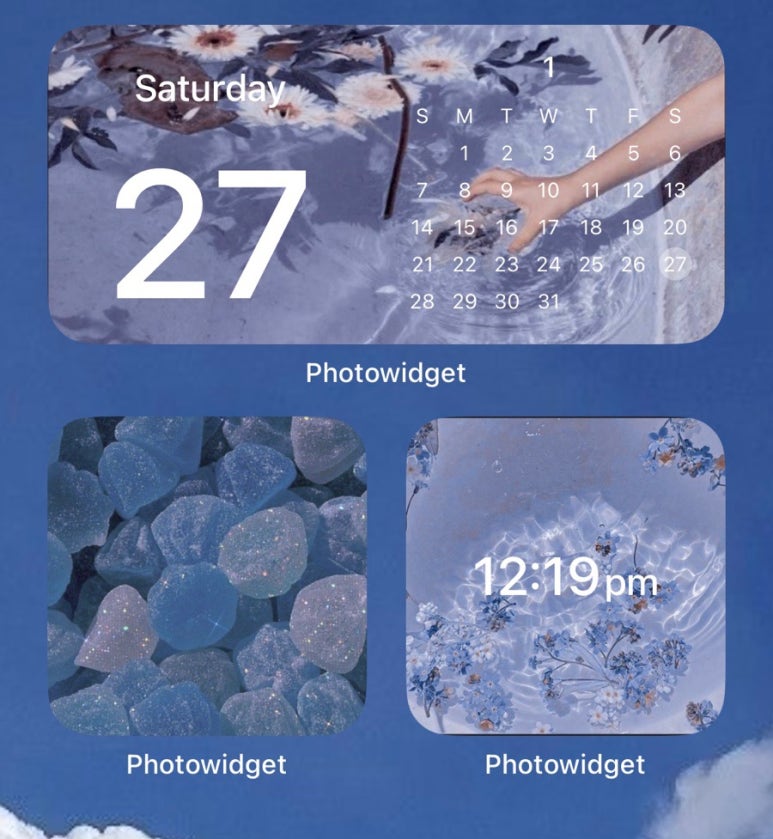
완성!
추가 꿀팁:위젯 겹치기
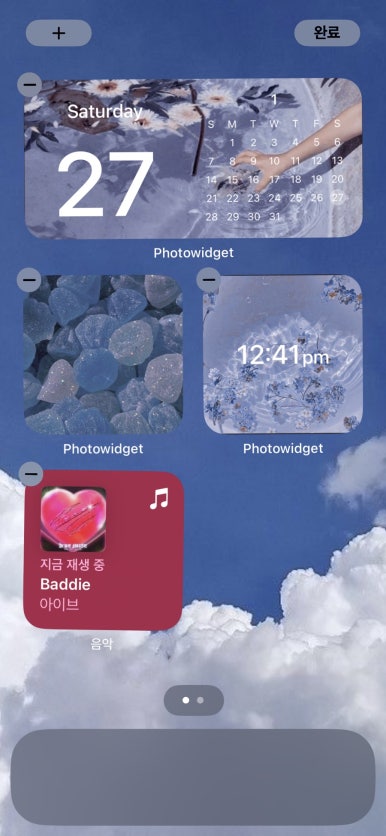
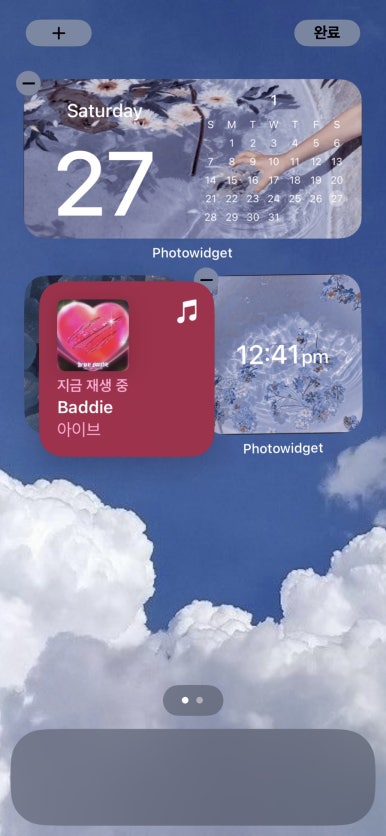
위젯 끼리 겹칠 수 있습니다.
저는 음악앱 위젯을 끌어다 이미 추가한
사진 위젯 위에 겹쳐줬습니다.
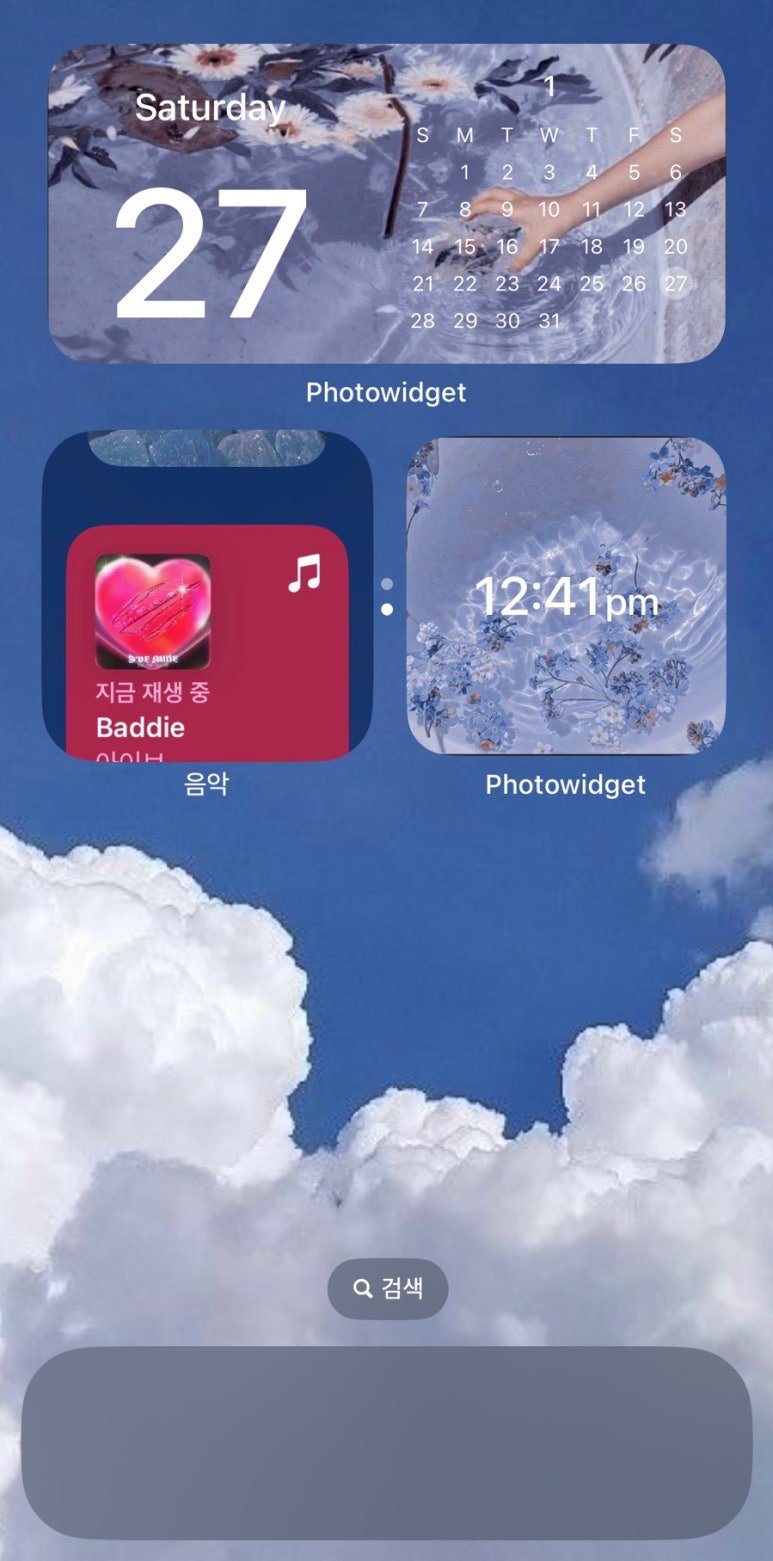
평소에는 꾸민 화면으로
이쁘게 두다가 음악이 듣고 싶을 때는
음악 위젯을 겹쳐논 사진 위젯을 드래그하고
음악 위젯을 터치하면 음악앱에 들어가집니다!
다음편에서는 단축어 앱을 활용해
원하는 앱에 핀터레스트 이미지 넣는 법을
가져오겠습니다!